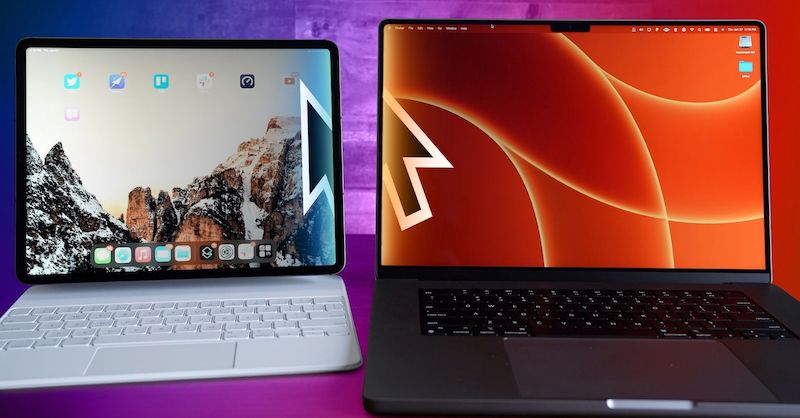
Впервые о функции Universal Control (или«Универсальное управление») мы услышали в июне 2021 года, на ежегодной конференции WWDC от Apple. Демонстрация возможностей этой фичи тогда понравилась всем: просто и функционально. Однако попробовать «Универсальное управление» стало возможно только чуть больше недели назад.
Скорее всего, внедрить фишку оказалось сложнее, чем думала Apple, поэтому сроки релиза пару раз сдвигали. Сейчас Universal Control находится в статусе «бета» и доступен в составе бета-сборок iPadOS 15.4 и macOS Monterey 12.3 — как установить их и попробовать новинку мы рассказывали ранее.
Но как быть, если «бетки» установлены, а функция не работает? С одной стороны такое может быть, ведь релизной версии «Универсального управления» еще не представлено. Однако её функционированию могут мешать и более прозаичные нюансы. Давайте разбираться.
На чем пользоваться
«Универсальный контроль» создан для работы с Mac и iPad. Чтобы всё функционировало, вам обязательно потребуются либо сразу оба этих устройства, либо как минимум два компьютера Mac. Использовать функцию между iPhone и iPad, или iPhone и Mac не получится.
Совместимость
Universal Control поддерживается далеко не всеми устройствами, которые обновились на iPadOS 15 и macOS Monterey. Вот список совместимых гаджетов — проверяйте, есть ли среди них ваши iPad и Mac:
- MacBook Pro 2016 и новее
- MacBook 2016 и новее
- MacBook Air 2018 и новее
- iMac 2017 и новее
- iMac 5K 27’’ (late 2015)
- iMac Pro и Mac mini 2018 и новее
- Mac Pro 2019
- iPad Pro (все модели)
- iPad 6 (2018) и новее
- iPad Air 3 и новее
- iPad mini 5 и новее
iCloud
Важное условие для работы «Универсального управления» — все используемые девайсы должны быть привязаны к одной и той же учетной записи iCloud. Кроме того, на этом аккаунте обязательно нужно включить двухфакторную аутентификацию. Уточните эти нюансы в настройках каждого из своих гаджетов.
Интерфейсы
Чтобы «Универсальный контроль» заработал, обязательно должны быть включены следующие интерфейсы связи:
- Wi-Fi
- Bluetooth
- Handoff
- AirDrop
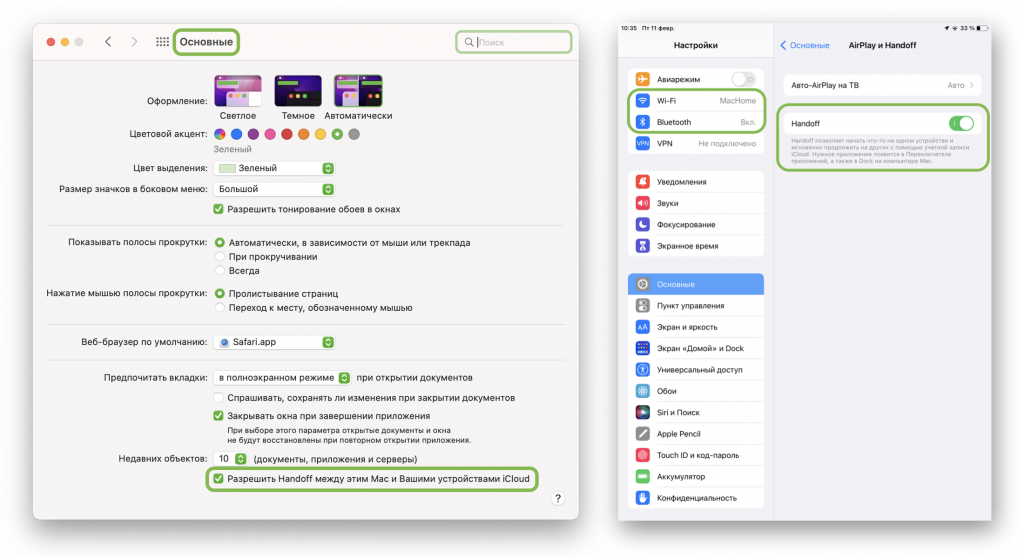
Обратите внимание, что Universal Control не работает через режим модема — отключите его и подключитесь к сети Wi-Fi с активным интернет-соединением. Оно требуется для обеспечения безопасной связи между устройствами.
Проблемы с перетаскиванием файлов
«Универсальный контроль» позволяет бесшовно перетаскивать файлы между устройствами. Однако если направление iPad → Mac не вызывает вопросов, то вот с перемещением обратно — Mac → iPad — есть нюансы. Чтобы перетащить файл с Mac на iPad, на планшете должно быть открыто приложение, способное открыть или сохранить этот файл. Например, чтобы перетащить фотографию, откройте на iPad приложение «Фото». А для копирования на планшет музыкального трека, запустите, например, «Файлы», или Documents by Readdle.
Sidecar
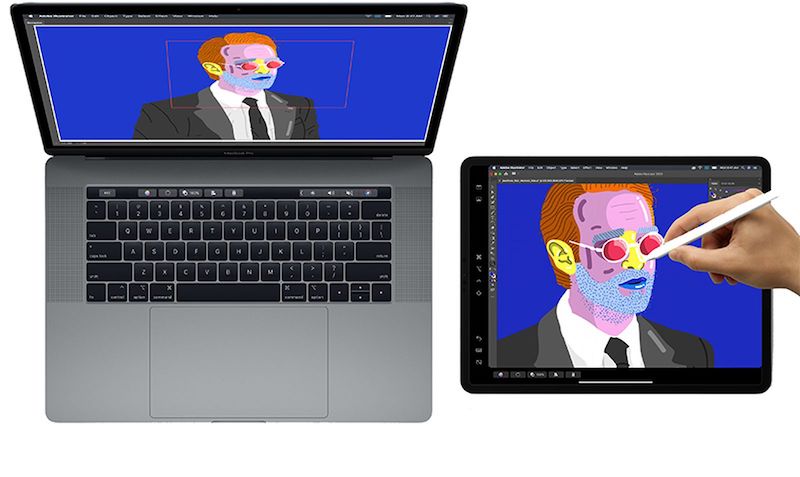
Вместе с iOS 13 и macOS Catalina Apple представила функцию Sidecar, которая позволяет использовать ваш iPhone или iPad в качестве внешнего монитора. Имейте в виду, что Sidecar и Universal Control несовместимы — использовать их одновременно не получится.
А вы уже попробовали «Универсальный контроль»? Понравилось? Поделитесь в комментариях.


